
Come sai, il Formato PDF È uno dei migliori e più popolari formati, soprattutto al momento della Condividi documenti su Internet o intranet. È molto probabile che la persona con cui stai per condividere qualsiasi documento o file è installata sul tuo computer, qualunque sia il sistema operativo si utilizza, un Visualizzatore Documento PDF. Per questo motivo, la cosa più logica è quello di inviare in questo popolare formato.
In versioni precedenti Windows, a meno che non sia installato una delle versioni più recenti di Microsoft Office o che utilizzano un programma di terze parti, Non era possibile eseguire la conversione dei documenti in PDF. Ma con la nuova versione di questo sistema operativo, Windows 10, Questo è cambiato, Ed ora, È possibile eseguire la conversione di file e documenti in questo formato. Vediamo come si può fare.
Come convertire i documenti in formato PDF su Windows 10
La verità è che con Windows 10, il compito di convertire documenti in PDF è diventato qualcosa di molto semplice E così semplice come quello che dieci hanno quindi.
Passo 1. Aperto il documento o il file che si desidera convertire in PDF.
Passo 2. Nell'applicazione si utilizza per creare o modificare il documento, opzione di ricerca del Stampa. Normalmente si trovano nella prima voce del dal menu In alto, sotto File > Stampa. Questo dipende l'applicazione utilizzata.
Passo 3. Si apre la Finestra di stampa e selezione della stampante. Come si può vedere, tra tutte le stampanti, Ce n'è uno chiamato Microsoft Print to PDF. Quando si utilizza questo, Stiamo selezionando, come output di stampa, un file PDF. Selezionarlo e fare clic su Stampa.
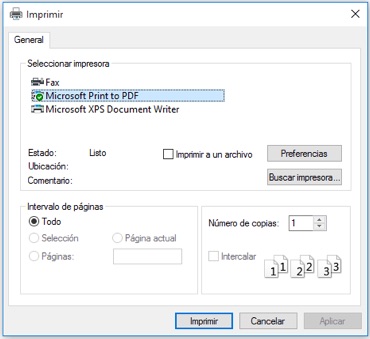
Passo 4. Si aprirà una nuova finestra in cui, Devi semplicemente selezionare dove come cioè Salva il file PDF che verrà generato. Premere in Ok e pronto.
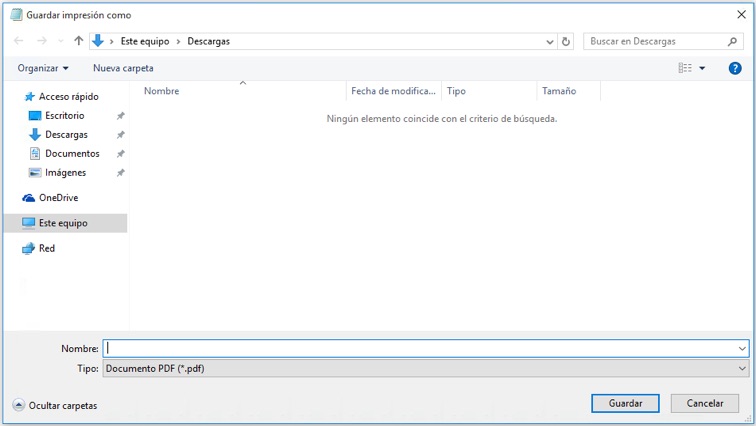
Così facile È per convertire qualsiasi file o documento in formato PDF in Windows 10. L'assicurazione è qualcosa che sarà di molto utile.

















 Windows
Windows 









